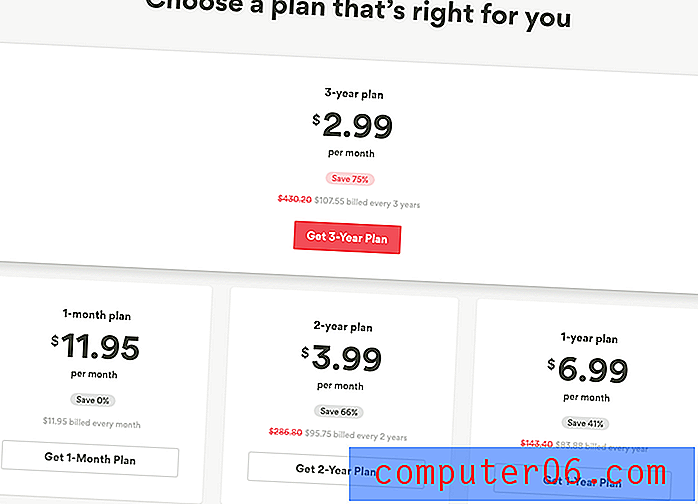So finden Sie Ihre IP-Adresse auf einem iPhone 7
Letzte Aktualisierung: 12. März 2019
Wenn Ihr iPhone eine Verbindung zu einem Wi-Fi-Netzwerk herstellt, weist der Router, der die Wi-Fi-Verbindung verwaltet, dem Telefon eine IP-Adresse zu. Dies identifiziert Ihr Telefon in diesem Netzwerk. Während die Methode zum Zuweisen von IP-Adressen in einem Wi-Fi-Netzwerk variieren kann, ist es üblich, dass diese IP-Adressen 192.168.1.xx ähneln, wobei die x durch andere Nummern ersetzt werden und für jedes Gerät im Netzwerk unterschiedlich sind Netzwerk.
Die IP-Adresse, die Sie in den folgenden Schritten finden, unterscheidet sich von der IP-Adresse, die Sie bei einer Online-IP-Adressprüfung finden würden. Mit den folgenden Schritten zum Auffinden Ihrer IP-Adresse auf Ihrem iPhone 7 erhalten Sie Ihre lokale IP-Adresse. Wenn Sie einen Online-IP-Adressprüfer verwenden, erhalten Sie Ihre öffentliche IP-Adresse, die Ihnen von Ihrem Internetdienstanbieter zugewiesen wurde.
IP-Adresse auf dem iPhone suchen - Kurzzusammenfassung
- Öffnen Sie das Menü Einstellungen .
- Wählen Sie die Option Wi-Fi .
- Tippen Sie auf das i rechts neben dem aktuellen Wi-Fi-Netzwerk.
- Suchen Sie Ihre IP-Adresse rechts neben der Zeile IP-Adresse in der Tabelle.
Weiter unten finden Sie weitere Informationen sowie Bilder, mit denen Sie die IP-Adresse Ihres iPhones ermitteln können.
Wo finde ich meine iPhone 7 IP-Adresse?
Die Schritte in diesem Artikel wurden auf einem iPhone 7 Plus in iOS 10.2 ausgeführt. Bei diesen Schritten wird davon ausgegangen, dass Sie bereits mit einem Wi-Fi-Netzwerk verbunden sind und die IP-Adresse Ihres iPhones für dieses Netzwerk ermitteln müssen. Beachten Sie, dass sich die IP-Adresse Ihres iPhones je nach Art und Weise, wie das Wi-Fi-Netzwerk die Zuweisung von IP-Adressen verarbeitet, möglicherweise ändern kann, wenn Sie eine Verbindung herstellen und die Verbindung trennen.
Schritt 1: Öffnen Sie das Menü Einstellungen .

Schritt 2: Wählen Sie oben auf dem Bildschirm die Option WLAN .
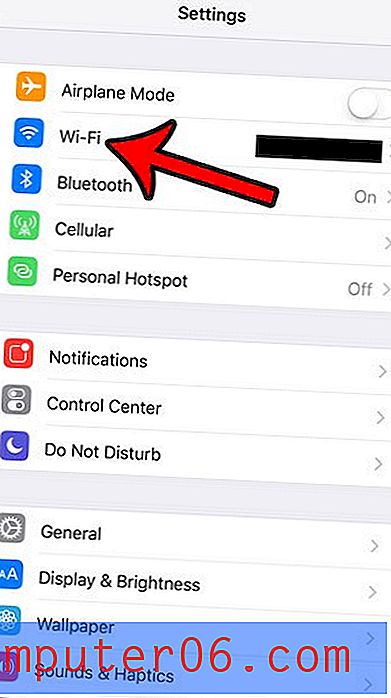
Schritt 3: Tippen Sie auf das i- Symbol rechts neben dem Wi-Fi-Netzwerk, mit dem Sie gerade verbunden sind. Die aktuelle Wi-Fi-Verbindung wird durch ein blaues Häkchen links neben dem Namen des Wi-Fi-Netzwerks angezeigt.
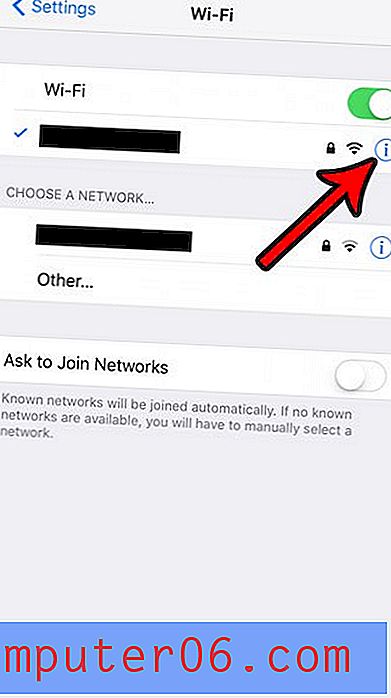
Schritt 4: Suchen Sie die Zeile IP-Adresse in der Tabelle. In der Abbildung unten lautet die IP-Adresse meines iPhone 7 192.168.1.12.
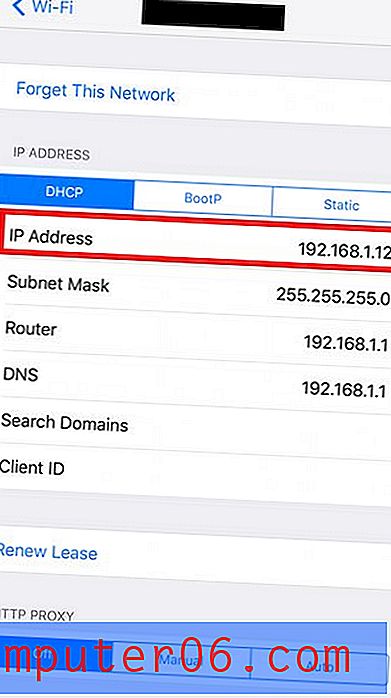
zusätzliche Information
- Wie oben erwähnt, ist die IP-Adresse, die wir in diesen Schritten finden, die lokale IP-Adresse, die von Ihrem WLAN-Router zugewiesen wurde.
- Ihre lokale IP-Adresse kann sich ändern, wenn Sie eine Verbindung zum selben Netzwerk herstellen und trennen.
- Sie können dieselbe lokale IP-Adresse in verschiedenen drahtlosen Netzwerken haben.
- Wenn Sie Ihre öffentliche IP-Adresse finden müssen, können Sie einfach "Was ist meine IP-Adresse?" In eine Google-Suche eingeben und diese Informationen werden zurückgegeben.
- Ihre öffentliche IP-Adresse ändert sich, wenn Sie sie überprüfen, während Sie mit einem Mobilfunknetz verbunden sind, während Sie mit Ihrem drahtlosen Netzwerk verbunden sind.
- Weitere Informationen zur Geräteidentifikation finden Sie unter Einstellungen> Allgemein> Info . Zu den hier befindlichen Elementen gehören Ihre MAC-Adresse, Bluetooth-Adresse, IMEI, Seriennummer und mehr.
Wenn immer möglich, stellen Sie eine Verbindung zu einem Wi-Fi-Netzwerk her, um die Nutzung Ihrer mobilen Daten zu minimieren. Außerdem können Sie eine schnellere Internetverbindung herstellen, wenn das Wi-Fi-Netzwerk schneller als Ihr mobiles Netzwerk ist. Wenn Sie feststellen, dass Sie sich in der Nähe Ihres monatlichen Nutzungslimits für mobile Daten befinden oder dieses bereits überschritten haben, erfahren Sie, wie Sie mobile Daten auf Ihrem iPhone 7 vollständig deaktivieren, damit Sie nur dann eine Verbindung zum Internet herstellen können, wenn Sie sich auf einem befinden Wi-Fi-Netzwerk.